Как работать с разделом «Отчет по броням»
В разделе «Отчет по броням» есть список всех бронирований, которые когда-либо поступали в Платформу TravelLine. Используйте его, чтобы:
найти нужную бронь и посмотреть детальную информацию по ней,
быстро сформировать отчет.
Отчет находится в разделе «Отчеты» → «Отчет по броням».
Формирование отчета
Чтобы сформировать отчет используйте соответствующие фильтры.

«Статус брони» — бронь активная, отмененная, неподтвержденная, номер по брони был освобожден заранее, по брони ожидается оплата;
«Способ оплаты» — выбор всех или нескольких способов оплаты при формировании отчета;
«Источник» — выбор источника бронирования (где было сделано бронирование - на сайте, в одном из каналов продаж и пр.);
«Канал» — выбор канала продаж;
«Тарифы» — выбор тарифа, по которому необходимо сформировать отчет;
«Валюта» — выбор валюты бронирования.
При клике на каждый фильтр раскрывается список параметров. Отметьте галочками те характеристики, по которым хотите сформировать отчет. Для удобства используйте команды «Выделить все» и «Отменить все».

Что означает каждый фильтр:
Статус брони — активные брони, отмененные, брони, по которым номер освобожден заранее, брони, по которым ожидается оплата.
Способ оплаты — при заселении, банковской картой, банковским переводом и т. д.
Источник брони — официальный сайт, каналы продаж, социальные сети, метапоисковики и т. д.
Канал — каналы продаж, через которые вы продаете номера: Booking, Expedia, Ostrovok и другие.
Тарифы — тариф, по которому была оплачена бронь.
Валюта — валюта, которой оплачено бронирование.
Используйте дополнительные фильтры по датам заезда, выезда, бронирования, проживания, коррекции или отмены.
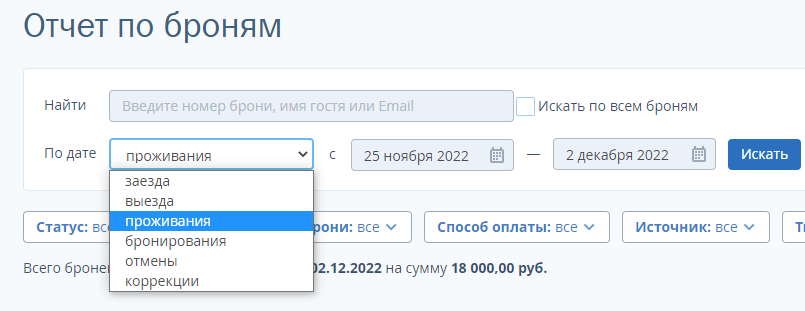
Используйте кнопку «Вид», чтобы настроить, как будут отображаться данные в таблице отчета. Кнопка находится справа под фильтрами. В открывшемся окне отметьте данные, которые надо показать в отчете. Нажмите на кнопку «Готово».
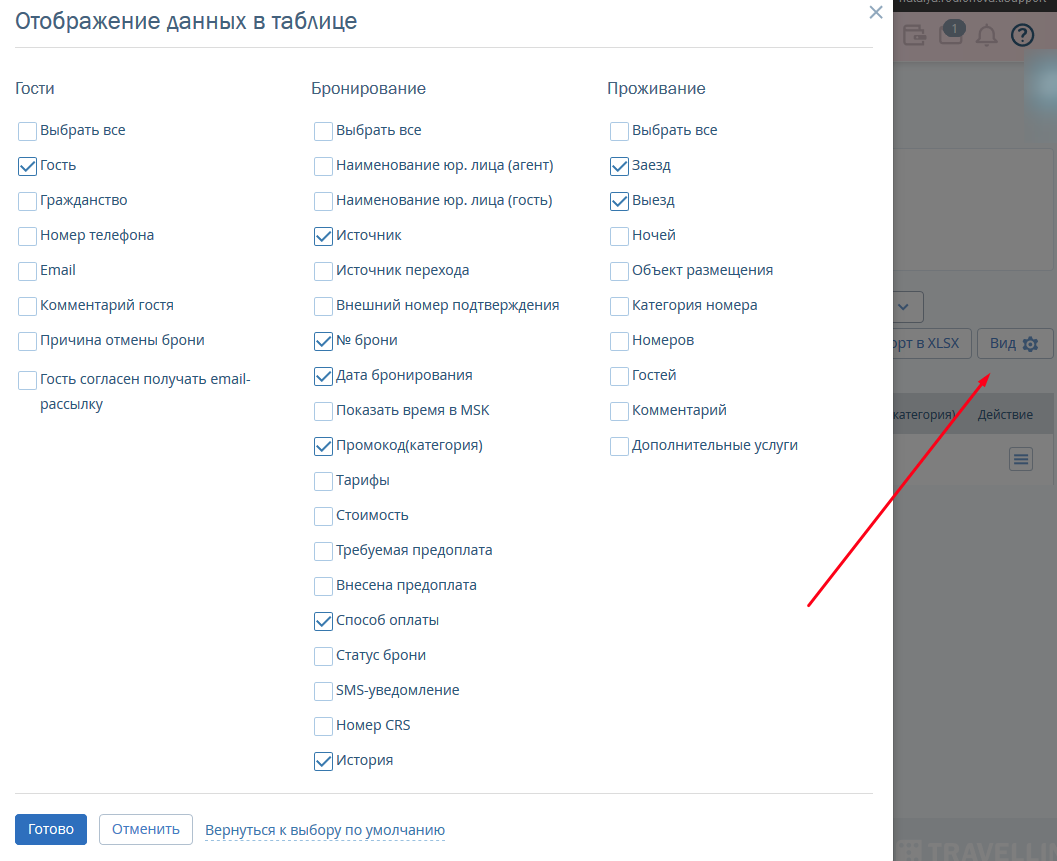
После того как вы сформировали отчет по нужным фильтрам, преобразуйте его в файл Excel, чтобы распечатать или отправить по электронной почте. Для этого нажмите на кнопку «Экспорт в XLSX» справа под фильтрами.
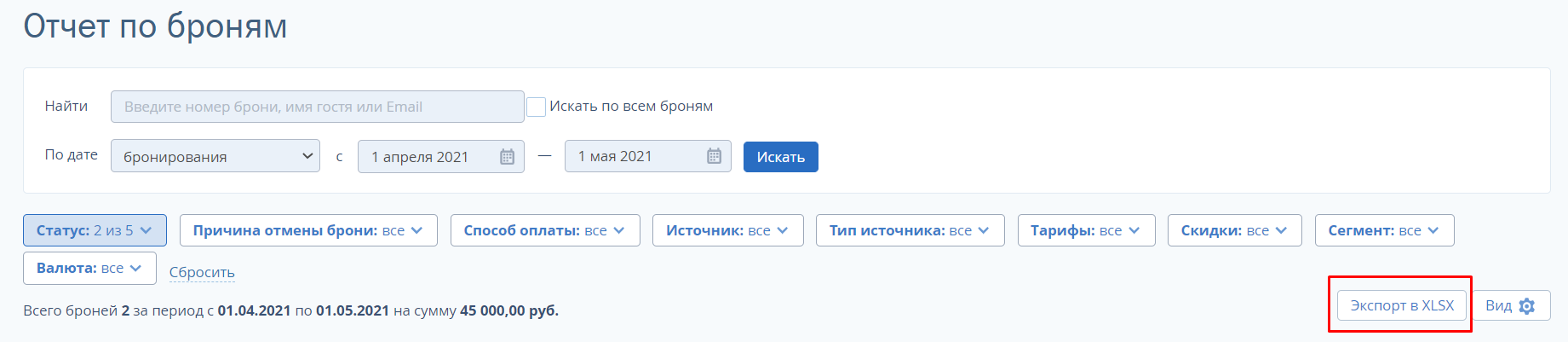
Как найти нужную бронь
В строке «Найти» укажите номер бронирования, имя гостя или его электронный адрес. Поставьте галочку «Искать по всем броням» — так Платформа будет искать бронь вне зависимости от того, какие даты установлены ниже. Нажмите кнопку «Искать». В результатах поиска ниже вы увидите нужное бронирование.
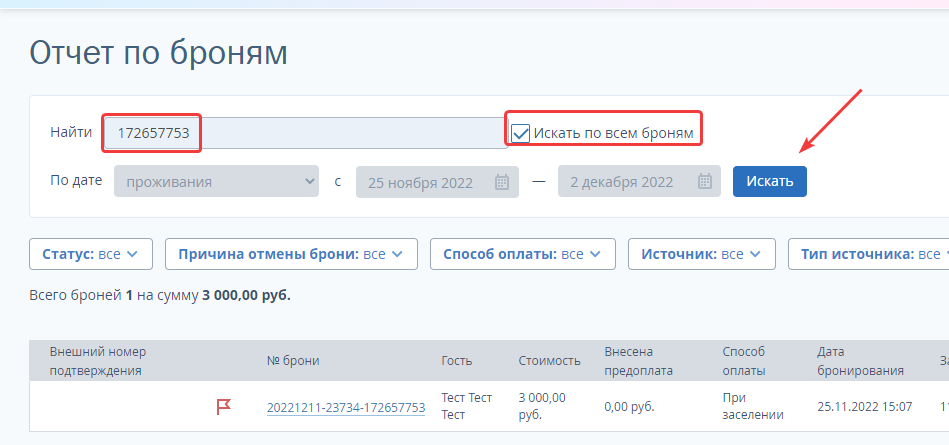
Важно: если вы отметили «Искать по всем броням», но Платформа не показала бронирование, проверьте, чтобы в фильтрах «Статус», «Способ оплаты» и других были отмечены все параметры.
Какие действия можно совершать с бронями
Набор действий зависит от источника брони.
Бронь с официального сайта
Нажмите на кнопку с тремя черточками — раскроется список действий, которые можно совершить с бронью.
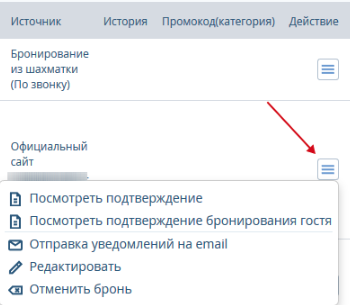
Посмотреть подтверждение — посмотреть подтверждение брони, которое отправляется в отель сразу после бронирования на сайте.
Посмотреть подтверждения бронирования гостя — посмотреть подтверждение брони, которое отправляется гостю после бронирования.
Оба вида подтверждения можно распечатать сразу с сайта или экспортировать в Word.
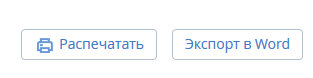
Отправка уведомлений на email — повторно отправить уведомление о бронировании или коррекции гостю или гостинице.
Выберите тип уведомления — повторное или о коррекции — отметьте получателей и нажмите «Послать уведомление».
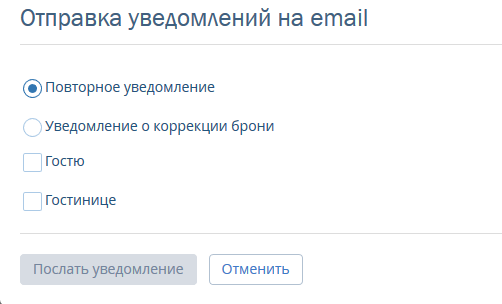
Редактировать — здесь вы можете исправить электронный адрес, контактный телефон, Ф.И.О гостя. Также можно добавить комментарий к бронированию. Если это брони со способами оплаты «Безналичный расчет для юридических лиц» и «Банковский перевод для физических лиц», то в режиме редактирования можно скачать автоматически сформированные документы на их оплату.
Отменить бронь — функция отмены бронирования. В этом случае гость автоматически получит уведомление об отмене брони.
Бронь из канала продаж
Здесь доступны только просмотр подтверждения бронирования для гостиницы и его повторная отправка на email гостиницы.
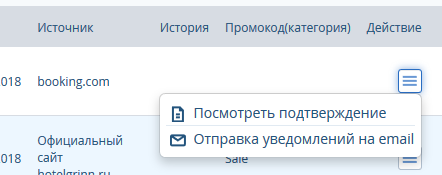
Важно. Отменить бронь из канала продаж можно только в в экстранете самого канала.
Бронь из любого источника
По любой брони, где совершались какие-то изменения (отмена, внесение дополнительных данных, восстановление), можно посмотреть историю правок.
Для этого в столбце «История» нажмите на желтый квадрат. Появится окно, в котором отображаются все действия по брони.
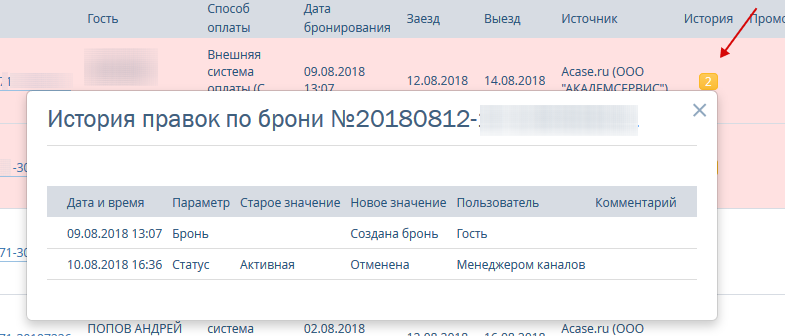
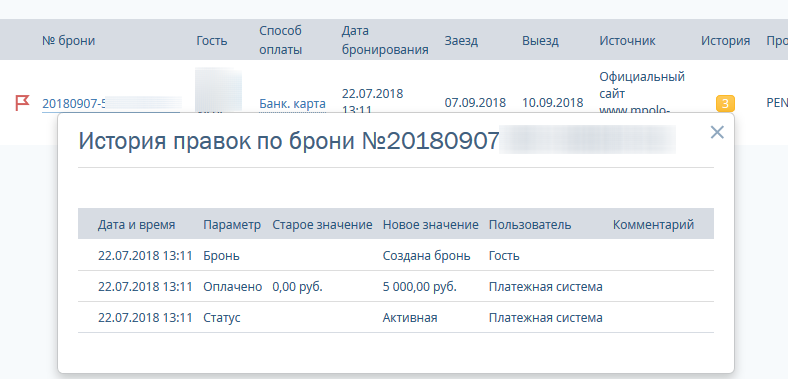
Обратиться в техподдержку TravelLine
Если у вас остались вопросы, вы всегда можете связаться со специалистами технической
поддержки.
Позвоните нам по телефону или задайте интересующий вас вопрос прямо сейчас.


